Dans la plupart des cas, les vêtements se composent de pièces de tissu cousues ensemble. Un modèle est souvent imprimé sur papier et le tissu peut ainsi être coupé de façon à correspondre au modèle. Le modificateur Générateur de vêtements est basé sur ce modèle de travail : il crée un vêtement à partir de contours tracés avec des splines 3ds Max.
Configuration de votre scène :
- Cliquez sur
 (Ouvrir fichier), accédez au dossier
\scenes\effects\cloth
et ouvrez le fichier
fashion_model_start.max
. Remarque : Si un message s'affiche vous demandant si vous souhaitez utiliser les paramètres Gamma et LUT de la scène, acceptez les paramètres Gamma, puis cliquez sur OK. Si un message s'affiche vous demandant d'utiliser les unités de la scène, acceptez les unités de la scène, puis cliquez sur OK.
(Ouvrir fichier), accédez au dossier
\scenes\effects\cloth
et ouvrez le fichier
fashion_model_start.max
. Remarque : Si un message s'affiche vous demandant si vous souhaitez utiliser les paramètres Gamma et LUT de la scène, acceptez les paramètres Gamma, puis cliquez sur OK. Si un message s'affiche vous demandant d'utiliser les unités de la scène, acceptez les unités de la scène, puis cliquez sur OK.La scène contient un mannequin qui porte des chaussures, mais pas de vêtements.
La scène est également animée : dans les images 0 à 12, le mannequin se tient dans une pose de référence, mais à partir de l'image 13, elle marche vers l'avant comme si elle se trouvait sur un podium de défilé.
Dessin du contour du pull
Le vêtement du haut du mannequin est un pull sans manches avec un col. Son modèle se compose de simples lignes droites.
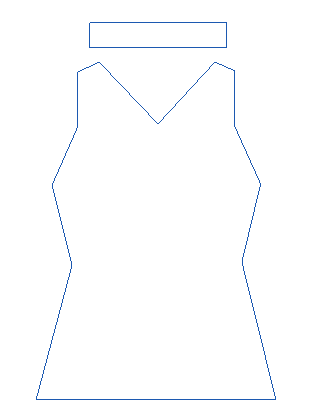
Modèle du devant du pull
Dessinez le contour du pull :
- Dans le
 groupe de fonctions Créer, cliquez sur
groupe de fonctions Créer, cliquez sur  (Formes) pour activer cette option, puis cliquez sur Ligne dans le panneau déroulant Type d'objet.
(Formes) pour activer cette option, puis cliquez sur Ligne dans le panneau déroulant Type d'objet. 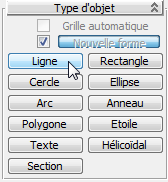
- Dans le panneau déroulant Méthode de création, assurez-vous que les champs Mode cliquer et Mode cliquer/glisser contiennent l'un et l'autre la valeur Coin.
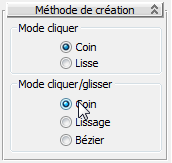
Lorsque vous créez un modèle pour Fabricant de vêtement, il est en effet préférable d'utiliser des sommets de type Coin. Par la suite, le modificateur fournit le lissage nécessaire pour le vêtement.
- Commencez par dessiner le haut des épaules, puis l'encolure.
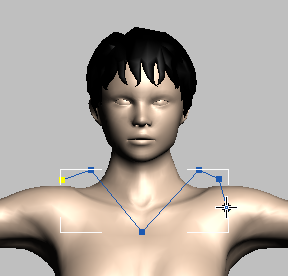
- Continuez vers le bas le long du côté du mannequin, en suivant plus ou moins le contour de la silhouette et en ajoutant un léger renflement pour le buste. Prolongez le contour jusqu'aux hanches du mannequin.
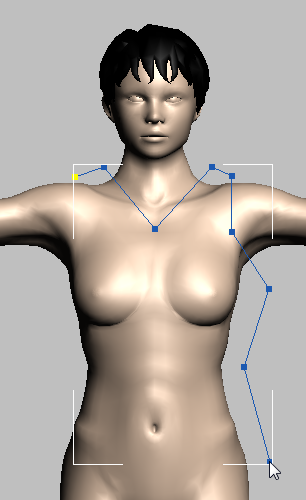
- Maintenez la touche Maj enfoncée pendant que vous faites glisser le curseur d'une hanche à l'autre. Cette opération permet de s'assurer que le segment de spline est nivelé.
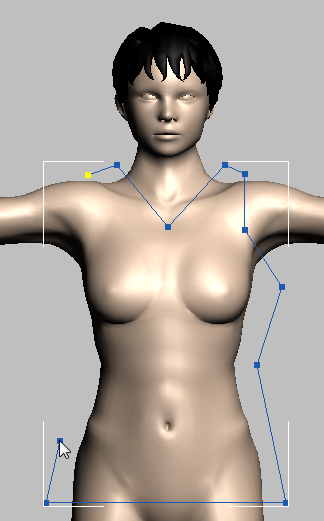
- Poursuivez vers le haut sur le côté droit du mannequin, en gardant les sommets aussi symétriques que possible.
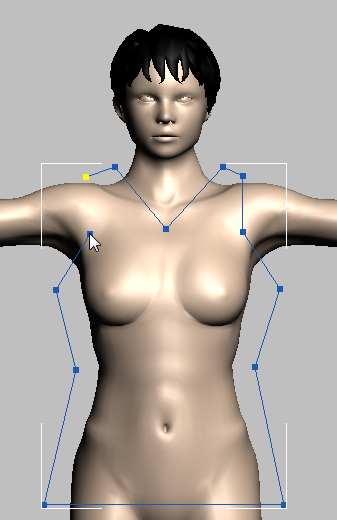
- Terminez le dernier segment du contour en cliquant sur le premier sommet et cliquez sur Oui lorsque 3ds Max vous demande si vous souhaitez fermer la spline.

- A ce stade, si vous souhaitez ajuster les sommets, accédez au
 groupe de fonctions Modifier, cliquez sur
groupe de fonctions Modifier, cliquez sur  (Sommet) pour accéder au niveau sous-objet Sommet et
(Sommet) pour accéder au niveau sous-objet Sommet et  déplacez les sommets jusqu'à obtenir un modèle symétrique qui vous convienne.
déplacez les sommets jusqu'à obtenir un modèle symétrique qui vous convienne.
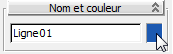
Dessinez le contour du col :
- Dans le
 groupe de fonctions Créer, activez
groupe de fonctions Créer, activez  (Formes) si cette option n'est pas déjà activée, puis activez Rectangle.
(Formes) si cette option n'est pas déjà activée, puis activez Rectangle. 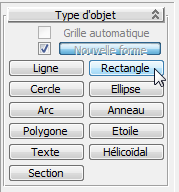
- Dans la fenêtre, tracez un rectangle qui servira de modèle pour le col. Le rectangle doit se trouver au-dessus de l'encolure, devant la bouche du mannequin.
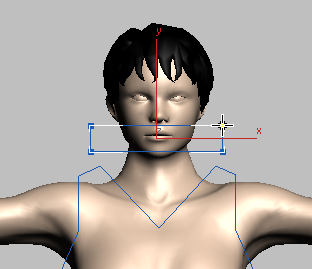
- Cliquez sur le col avec le bouton droit de la souris puis, dans le quadrant Transformation (inférieur droit) du menu Quadr., choisissez Convertir en
 Spline éditable.
Spline éditable. - Accédez au
 groupe de fonctions Modifier et cliquez sur
groupe de fonctions Modifier et cliquez sur  (Sommet) pour accéder au niveau sous-objet Sommet.
(Sommet) pour accéder au niveau sous-objet Sommet. - Tracez un cadre pour
 sélectionner tous les sommets du contour du col.
sélectionner tous les sommets du contour du col. Par défaut, 3ds Max crée une forme rectangulaire avec des sommets de type Coin de Bézier.
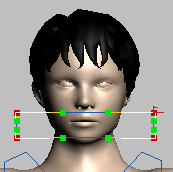
- Cliquez avec le bouton droit de la souris pour afficher le menu Quadr. puis, dans le quadrant Outils 1 (supérieur gauche) de ce menu, choisissez Coin.
Cette option convertit tous les sommets en sommets de type Coin, comme ceux de la partie principale du modèle de pull.
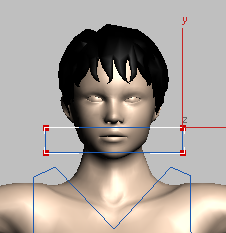
- Dans la pile de modificateurs, cliquez de nouveau sur Spline éditable pour quitter le niveau sous-objet Sommet.
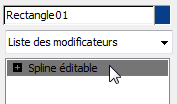
Rattachez le col au modèle principal :
- Cliquez pour
 sélectionner la spline principale du modèle de pull, Line01.
sélectionner la spline principale du modèle de pull, Line01. - Dans le
 groupe de fonctions Modifier
groupe de fonctions Modifier  panneau déroulant Géométrie, cliquez sur Attacher, puis sur le contour du col, Rectangle01.
panneau déroulant Géométrie, cliquez sur Attacher, puis sur le contour du col, Rectangle01. 
- Cliquez de nouveau sur l'option Attacher pour la désactiver.
- Remplacez le nom de la forme du modèle par Modèle pull.

Coupez les sommets des coutures :
- Dans le panneau Modifier
 , activez
, activez  (Sommet).
(Sommet). -
 Tracez un cadre afin de sélectionner tous les sommets du contour du col.
Tracez un cadre afin de sélectionner tous les sommets du contour du col. 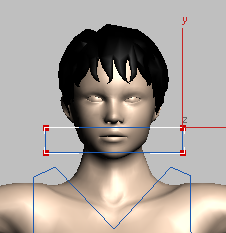
- Dans le panneau déroulant Géométrie, cliquez sur Rompre.

-
 Tracez un nouveau cadre pour sélectionner les sommets situés en haut des épaules, mais pas le milieu de l'encolure ni celui des emmanchures.
Tracez un nouveau cadre pour sélectionner les sommets situés en haut des épaules, mais pas le milieu de l'encolure ni celui des emmanchures. 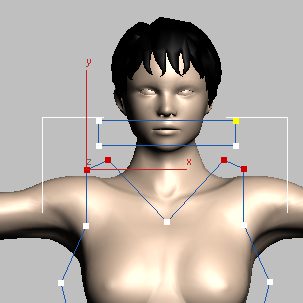
- Cliquez une fois de plus sur Couper.
- Tracez un cadre pour sélectionner les sommets situés au bas des emmanchures, mais pas ceux de la taille.
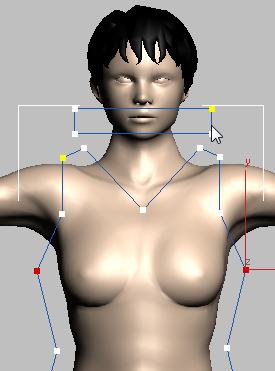
- Cliquez sur Couper.
- Pour finir, tracez un cadre pour sélectionner les sommets des hanches, au bas du modèle.
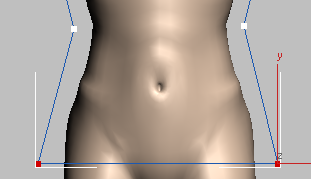
- Cliquez une dernière fois sur Couper pour le modèle de pull.
Le modificateur Fabricant de vêtement reconnaît les coutures par les coupures présentes dans le contour du modèle : une paire de sommets communs interrompue indique la fin d'une couture, tandis qu'un sommet ininterrompu fait partie d'une couture continue. Vous devez par conséquent rompre les sommets de manière sélective avant d'appliquer le modificateur Fabricant de vêtement.
Copiez le contour du pull pour créer le groupe de fonctions arrière :
- Cliquez sur
 (Spline) pour accéder au niveau sous-objet Spline, puis faites glisser le curseur pour sélectionner entièrement le modèle.
(Spline) pour accéder au niveau sous-objet Spline, puis faites glisser le curseur pour sélectionner entièrement le modèle. - Activez l'option
 (Sélection et déplacement), puis appuyez sur Maj tout en déplaçant le modèle de pull vers la droite pour créer un clone des splines d'origine.
(Sélection et déplacement), puis appuyez sur Maj tout en déplaçant le modèle de pull vers la droite pour créer un clone des splines d'origine. 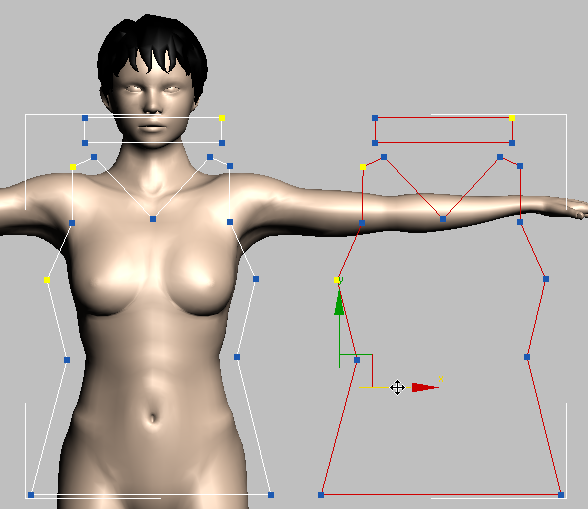
Ajustez l'encolure du groupe de fonctions arrière :
- Dans le
 groupe de fonctions Modifier, activez l'option
groupe de fonctions Modifier, activez l'option  (Sommet) pour accéder au niveau sous-objet Sommet, puis
(Sommet) pour accéder au niveau sous-objet Sommet, puis  déplacez verticalement le sommet central de l'encolure du groupe de fonctions arrière afin que le dos du pull ne plonge pas comme l'encolure avant.
déplacez verticalement le sommet central de l'encolure du groupe de fonctions arrière afin que le dos du pull ne plonge pas comme l'encolure avant. 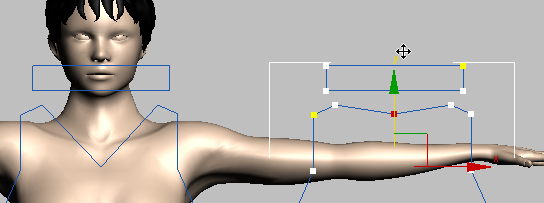
- Dans la pile de modificateurs, cliquez sur Ligne pour quitter le niveau sous-objet Sommet.
Vous pouvez à présent appliquer le modificateur Fabricant de vêtement au modèle. Avant de commencer, vous allez créer un modèle similaire pour la jupe.
Enregistrez votre travail :
- Enregistrez la scène sous le nom fashion_pullover_pattern.max.
Dessin du contour de la jupe
La jupe est également un modèle simple, mais elle comprend des lignes permettant de contrôler l'emplacement des plis.
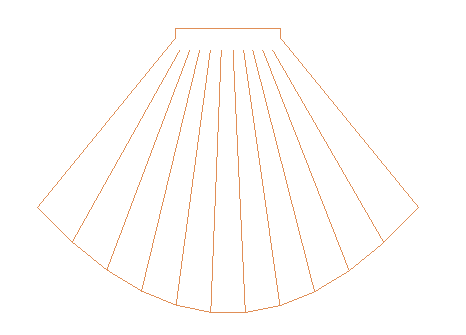
Modèle de la jupe
Dessinez le contour de la jupe :
-
 Effectuez un zoom arrière dans la fenêtre pour mieux voir l'illustration du modèle.
Effectuez un zoom arrière dans la fenêtre pour mieux voir l'illustration du modèle. - Dans le panneau Créer
 , activez
, activez  (Formes) si cette option n'est pas déjà activée, puis cliquez sur Rectangle.
(Formes) si cette option n'est pas déjà activée, puis cliquez sur Rectangle. 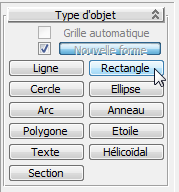
- Commencez le contour de la jupe en traçant un rectangle. La jupe doit commencer au niveau de la taille du mannequin, au-dessus du nombril, et s'arrêter à hauteur des genoux.
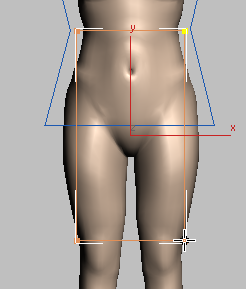
- Remplacez le nom du rectangle par Skirt Pattern.

- Cliquez avec le bouton droit de la souris puis, dans le quadrant Transformation (inférieur droit) du menu Quadr., choisissez Convertir en
 Spline éditable.
Spline éditable. - Accédez au panneau Modifier
 et activez
et activez  (Segments).
(Segments). -
 Sélectionnez les deux côtés verticaux du rectangle.
Sélectionnez les deux côtés verticaux du rectangle. 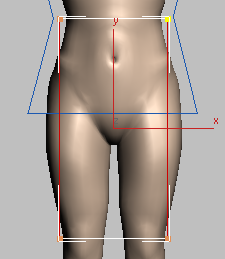
- Dans le panneau déroulant Géométrie, faites défiler le groupe de fonctions vers le bas pour rechercher le bouton Diviser, puis cliquez sur ce bouton afin d'ajouter un sommet aux segments latéraux.
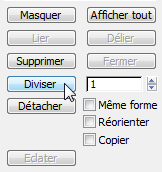
- Activez
 (Sommet). Tracez un cadre pour
(Sommet). Tracez un cadre pour  sélectionner tous les sommets de la jupe, cliquez avec le bouton droit de la souris puis, dans le quadrant Outils 1 (supérieur gauche) du menu Quadr., choisissez Coin.
sélectionner tous les sommets de la jupe, cliquez avec le bouton droit de la souris puis, dans le quadrant Outils 1 (supérieur gauche) du menu Quadr., choisissez Coin. -
 Tracez un cadre pour sélectionner les nouveaux sommets du milieu situés le long du patron Skirt Pattern.
Tracez un cadre pour sélectionner les nouveaux sommets du milieu situés le long du patron Skirt Pattern. 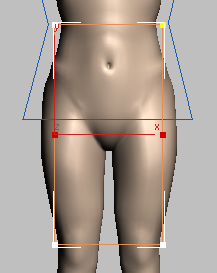
-
 Déplacez les sommets verticalement de façon à ce qu'ils se trouvent juste en dessous des sommets supérieurs du rectangle. Ils doivent former la ceinture de la jupe.
Déplacez les sommets verticalement de façon à ce qu'ils se trouvent juste en dessous des sommets supérieurs du rectangle. Ils doivent former la ceinture de la jupe. 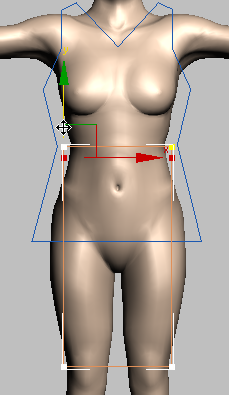
Modifiez l'ourlet pour l'arrondir :
- Dans la barre d'outils principale, activez
 (Sélection et échelle non uniforme), puis, dans l'icône déroulante Point de pivot, choisissez
(Sélection et échelle non uniforme), puis, dans l'icône déroulante Point de pivot, choisissez  (Utiliser centre sélection).
(Utiliser centre sélection). 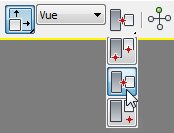
- Toujours au niveau du
 sous-objet Sommet, sélectionnez les deux sommets inférieurs du patron Skirt Pattern. Il s'agit des sommets qui définissent l'ourlet.
sous-objet Sommet, sélectionnez les deux sommets inférieurs du patron Skirt Pattern. Il s'agit des sommets qui définissent l'ourlet. 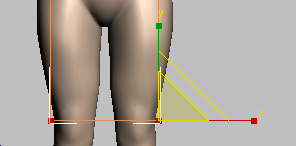
- Faites glisser les sommets vers l'extérieur, le long de l'axe X, pour créer un pli.
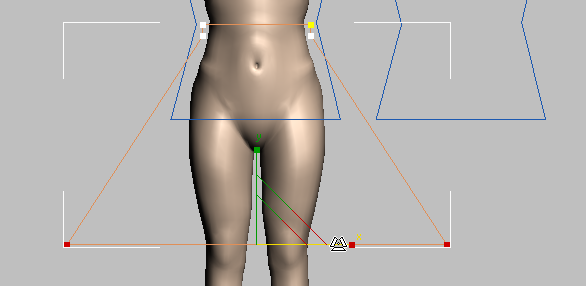
- Cliquez avec le bouton droit de la souris puis, dans le menu Quadr., choisissez Coin de Bézier à partir du quadrant Outils 1 (supérieur gauche).
Il s'agit d'une mesure temporaire qui vous permettra de former l'ourlet.
-
 Déplacez les poignées de tangente inférieures, le long de l'ourlet, vers le bas pour arrondir l'ourlet.
Déplacez les poignées de tangente inférieures, le long de l'ourlet, vers le bas pour arrondir l'ourlet. 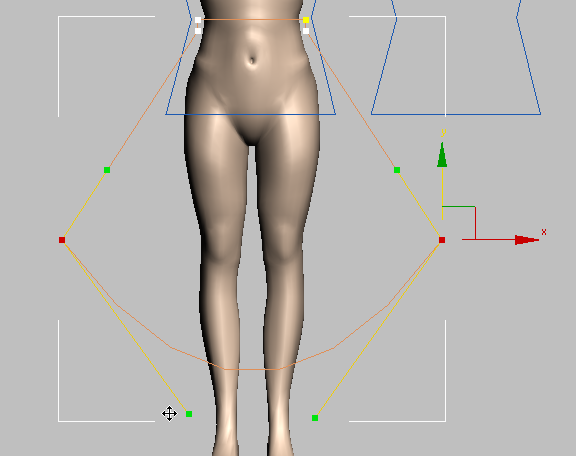
- Activez l'option
 (Segment), puis cliquez sur l'icône
(Segment), puis cliquez sur l'icône  pour sélectionner l'ourlet.
pour sélectionner l'ourlet. 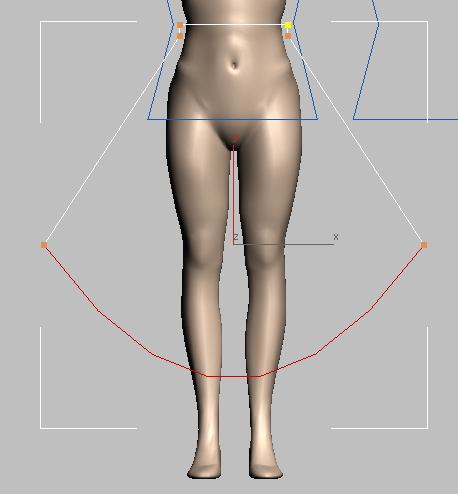
- Dans le panneau déroulant Géométrie, remplacez la valeur de Diviser par 10, puis cliquez sur Diviser.

Les nouveaux sommets deviendront les bases des plis de la jupe.
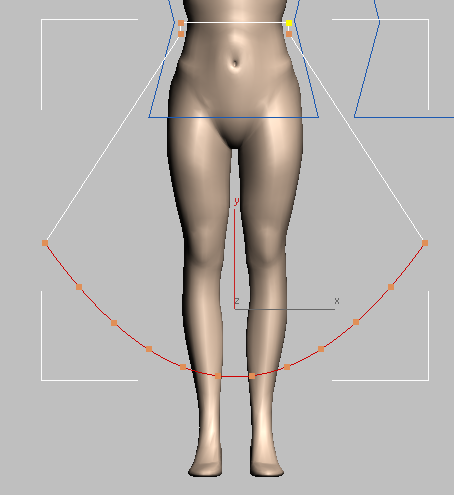
- Activez
 (Sommet). Tracez un cadre pour
(Sommet). Tracez un cadre pour  sélectionner tous les sommets de l'ourlet, y compris les sommets extérieurs. Cliquez ensuite avec le bouton droit de la souris puis, dans le quadrant Outils 1 (supérieur gauche) du menu Quadr., choisissez Coin.
sélectionner tous les sommets de l'ourlet, y compris les sommets extérieurs. Cliquez ensuite avec le bouton droit de la souris puis, dans le quadrant Outils 1 (supérieur gauche) du menu Quadr., choisissez Coin. Vous pouvez à présent créer les plis de la jupe.
Ajoutez les segments qui deviendront des plis :
- Dans la barre d'outils principale, cliquez sur
 (Bascule Accrochages) avec le bouton droit de la souris pour afficher la boîte de dialogue Paramètres de grille et d'accrochage. Dans la boîte de dialogue, cliquez sur Effacer tout, puis cliquez sur Sommet pour activer cette option.
(Bascule Accrochages) avec le bouton droit de la souris pour afficher la boîte de dialogue Paramètres de grille et d'accrochage. Dans la boîte de dialogue, cliquez sur Effacer tout, puis cliquez sur Sommet pour activer cette option. 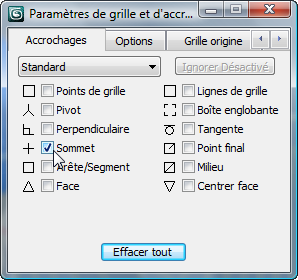
 Fermez la boîte de dialogue Paramètres de grille et d'accrochage.
Fermez la boîte de dialogue Paramètres de grille et d'accrochage. - Dans la barre d'outils principale, activez l'option
 (Bascule accrochage 3D).
(Bascule accrochage 3D). - Vérifiez que vous êtes toujours au
 niveau sous-objet Sommet puis, dans le panneau déroulant Géométrie, activez l'option Créer ligne.
niveau sous-objet Sommet puis, dans le panneau déroulant Géométrie, activez l'option Créer ligne. 
- Commencez par créer une ligne en l'accrochant au sommet situé juste avant le bord droit de l'ourlet. Ensuite, appuyez sur la touche S afin de désactiver temporairement les accrochages et cliquez pour placer l'extrémité de la ligne juste en dessous de la taille, devant le torse du mannequin. Cliquez avec le bouton droit de la souris pour mettre fin à la création de la ligne.
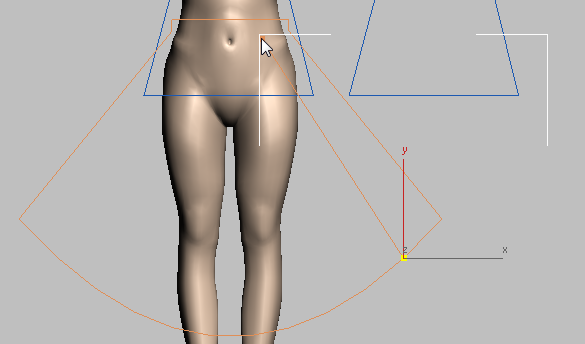
- Appuyez sur la touche S pour réactiver les accrochages et tracez une ligne similaire à partir du sommet suivant de l'ourlet vers la gauche.
- Continuez pour ajouter une ligne à chacun des sommets le long de l'ourlet, en l'accrochant au sommet de l'ourlet, mais en gardant le sommet supérieur libre (sans trop vous préoccuper de la position des sommets supérieurs). Lorsque vous avez terminé, la jupe doit comporter en tout 10 lignes de couture.
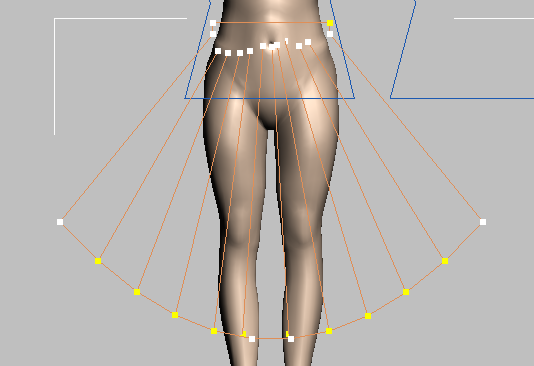
- Activez l'option
 (Sélection et échelle uniforme), puis tracez un cadre pour sélectionner tous les sommets supérieurs des lignes de couture.
(Sélection et échelle uniforme), puis tracez un cadre pour sélectionner tous les sommets supérieurs des lignes de couture. 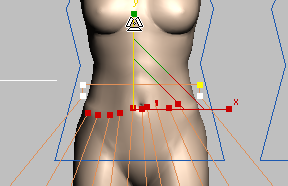
-
 Effectuez une mise à l'échelle vers le bas le long de l'axe Y jusqu'à ce que les sommets soient tous au même niveau.
Effectuez une mise à l'échelle vers le bas le long de l'axe Y jusqu'à ce que les sommets soient tous au même niveau. 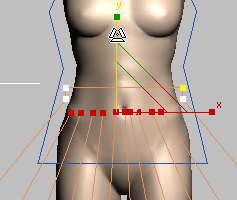
-
 Déplacez horizontalement les sommets un par un le long de l'axe X afin que les parties supérieures des plis soient plus ou moins équidistantes.
Déplacez horizontalement les sommets un par un le long de l'axe X afin que les parties supérieures des plis soient plus ou moins équidistantes. Cette étape ne nécessite pas trop de précision : dans la mesure où la jupe est drapée et bouge, les plis seront plus visibles au niveau de l'ourlet qu'à la taille.
- Faites glisser la souris pour
 sélectionner tous les sommets du patron Skirt Pattern, puis cliquez sur Couper dans le panneau déroulant Géométrie.
sélectionner tous les sommets du patron Skirt Pattern, puis cliquez sur Couper dans le panneau déroulant Géométrie. 
Les modificateurs Fabricant de vêtement et Tissu offrent un certain nombre de méthodes pour créer des plis, des pinces, etc. La méthode utilisée dans ce didacticiel est l'une des plus faciles et efficaces. Pour plus de détails sur la modélisation de vêtements, reportez-vous à l'aide de 3ds Max.
Le modèle de la jupe est à présent pratiquement terminé.
Copiez le modèle pour créer le dos de la jupe :
- Activez l'option
 (Spline) et tracez un cadre
(Spline) et tracez un cadre  pour sélectionner toutes les splines du modèle.
pour sélectionner toutes les splines du modèle. 
-
 Maj+déplacer la jupe vers la droite pour créer un groupe de fonctions en double qui deviendra le dos de la jupe.
Maj+déplacer la jupe vers la droite pour créer un groupe de fonctions en double qui deviendra le dos de la jupe. 
- Dans la pile des modificateurs, cliquez sur l'entrée Spline éditable pour quitter le mode sous-objet.
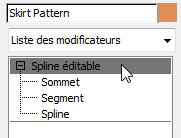
Enregistrez votre travail :
- Enregistrez la scène sous le nom fashion_both_patterns.max.
Vous pouvez désormais utiliser Fabricant de vêtement pour créer le costume.